|
<< Click to Display Table of Contents >> Integration in andere Anwendungen |
  
|
|
<< Click to Display Table of Contents >> Integration in andere Anwendungen |
  
|
Projekte, die Sie in AquaSoft Vision und Stages erstellt haben, lassen sich problemlos in Video-Programme anderer Anbieter integrieren. Per Direktimport oder OpenFX-Plug-in können Sie mit AquaSoft erstellte Intros, Animationen oder spezielle Effekte ohne vorheriges Rendern, mit Transparenzen, Bewegungsunschärfe und in bester Qualität in externe Projekte einbinden. Zudem lassen sich über diesen Weg die Effekte aus AquaSoft Vision und Stages auf Objekte in Drittprogrammen anwenden. Unterstützt werden u.a. Adobe Premiere Pro, After Effects, DaVinci Resolve, Vegas und Natron.
In OpenFX-basierten Programmen finden Sie zwei AquaSoft-Plug-ins - einen Filter und einen Generator. Beide können als Einstellung den Dateinamen eines AquaSoft Vision/Stages-Projektes entgegennehmen.
Über die Filter-Variante können Daten im Drittprogramm modifiziert werden. Dafür verwendet man als Ausgangspunkt das Toolbox-Standard-Objekt "Externe Inhalte", auf dass die verschiedenen Effekte angewendet werden.
Per Generator können Projekte aus AquaSoft Vision/Stages in das Drittprogramm übernommen werden.
|
Hintergrundmusik und Sounds können auf diesem Weg nicht übertragen werden. Vorhandener Videoton wird jedoch berücksichtigt. |
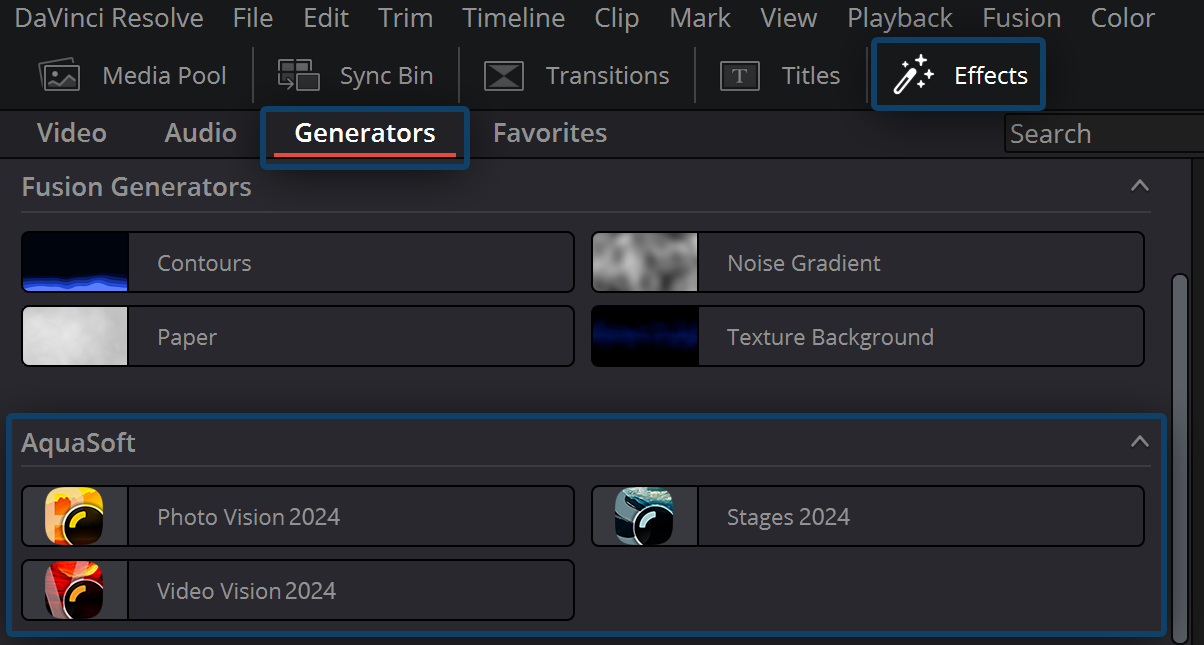 Generator in DaVinci Resolve verwenden Beispiel: Generator in DaVinci Resolve verwenden Speichern Sie Ihr fertiges AquaSoft Vision/Stages-Projekt als ads-Datei. Ziehen Sie das Programm-Objekt in die Timeline Ihres DaVinci-Projektes. |
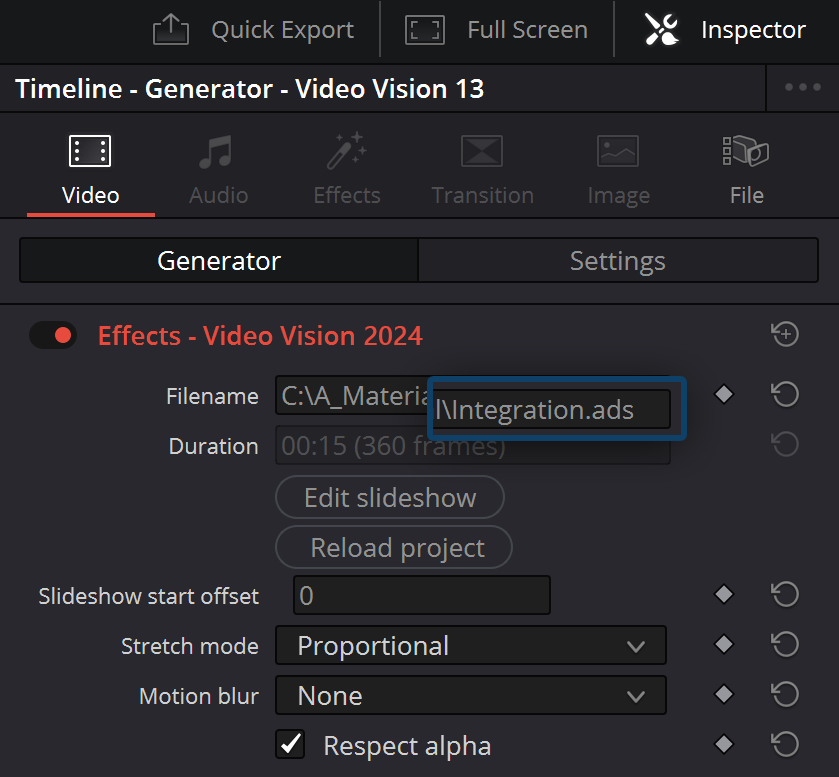 Projekt in DaVinci Resolve öffnen Öffnen Sie den Inspector und hinterlegen Sie am Reiter Video bei Filename den Dateispeicherpfad von Ihrer ads-Datei. Das Projekt ist nun eingebunden. Sie können das AquaSoft Vision/Stages-Projekt innerhalb von DaVinci wie ein normales Video verwenden. |
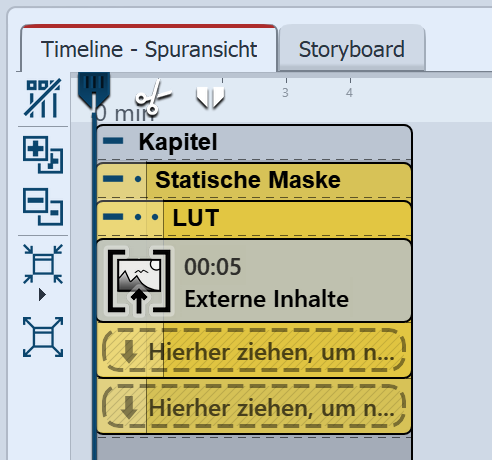 Objekt Externer Inhalt mit Effekten Beispiel: Filter in DaVinci Resolve verwenden Erstellen Sie in AquaSoft Vision oder Stages ein Projekt, bei dem das Objekt "Externe Inhalte" die Effekte erhält, die Sie in DaVinci verwenden möchten. Das Objekt Externe Inhalte finden Sie in der Toolbox bei den Standard-Objekten. Dieses Projekt dient als Filter.
|
 Filter in DaVinci Resolve verwenden Öffnen Sie dann ein leeres oder begonnenes Projekt in DaVinci und fügen Sie dort die Inhalte ein, die den Filter erhalten sollen. Gehen Sie dafür in DaVinci zum Reiter Effects und auf Video. Scrollen Sie in der Toolbox nach unten zum Abschnitt AquaSoft. Ziehen Sie das Programm-Objekt auf das Video- oder Bild-Material in Ihrer DaVinci-Timeline. |
 Filter in DaVinci Resolve zuweisen Gehen Sie im Inspector an den Reiter Effects und hinterlegen Sie bei Filename den Dateispeicherpfad von Ihrer ads-Datei. |
Speichern Sie Ihr fertiges Projekt als ads-Datei.
Öffnen Sie ein leeres oder begonnenes Projekt in Premiere. Ziehen Sie die ads-Datei dann von ihrem Speicherort direkt in das Premiere-Projekt oder nutzen Sie die Datei/Importieren-Funktion.
Bestätigen Sie die Importoptionen. Das Projekt ist dann komplett mit Hintergrundmusik und Sound in Premiere verfügbar.
Sie können das AquaSoft Vision/Stages-Projekt innerhalb von Premiere nun wie ein normales Video verwenden.